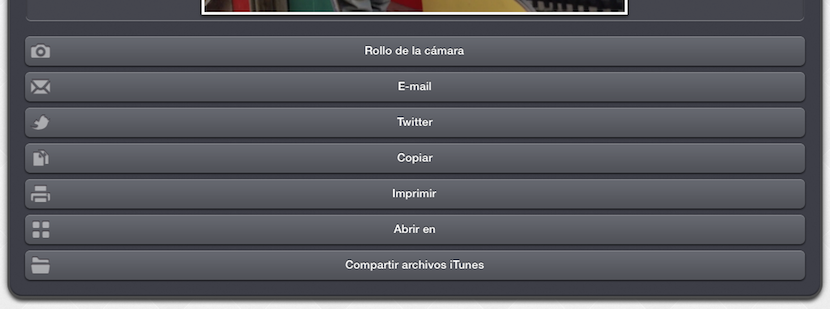Hindi ito ang una o ang huling oras na nang hindi sinasadya at dahil sa pagmamadali, nais naming kumuha ng larawan kung saan mayroon kaming ilang segundo lamang, ngunit lumalabas na sa halip na buksan ang camera upang kunan ng larawan, nagsisimula ang video camera at nagtatala kami ng isang video sa halip na kunan ng larawan kung saan mayroon kaming ilang segundo lamang.
Maaari naming manu-manong subukan na kumuha ng isang imahe ng naitala na video sa pamamagitan ng pag-pause nito at paghihintay para sa impormasyon na mawala mula sa screen upang makuha ang imahe, ngunit ang parehong resolusyon at kalidad ng imahe ay hindi magiging napakahusay. Para sa mga ito kailangan naming gumamit ng mga application ng third-party tulad ng Magagamit ang Video2Photo sa App Store.
Ang pagpapatakbo ng application ay napaka-simple. Kapag na-install na namin ito sa aming iDevice (tugma ito sa iPhone, iPad at iPod Touch at may presyong 1,79 euro) buksan ang application na ipinapakita ang lahat ng mga video na naitala namin sa aming mga aparato at naka-frame sa isang clapperboard ng pelikula. Ang pagkakasunud-sunod ng mga video na ipinakita ay hindi ang pinaka-angkop, dahil dapat itong ipakita ang pinakabagong una at pagkatapos ay ang pinakaluma, ngunit ito ay isang maliit na kasamaan.
Kapag napili na namin ang video kung saan nais naming kunin ang mga imahe / frame, ang lahat ng mga frame ng video ay ipapakita na parang isang pelikula sa pelikula. Kailangan lamang naming hanapin ang perpektong sandali at mag-click sa pinag-uusapang frame upang makuha ang nais na imahe. Kapag napili, ipapakita sa amin ng application ang lahat ng mga pagpipilian na magagamit para sa imaheng iyon: i-export sa camera roll, ipadala sa pamamagitan ng email, i-publish sa Twitter, kopyahin, i-print, Buksan sa (mga application ng third-party) o magbahagi ng mga file sa iTunes. Ang pagpindot sa kanang itaas na bahagi ng imahe ay magbubukas ng isang screen na nagbibigay-daan sa amin upang maitaguyod kung aling bahagi ng imahe ang nais naming kunin, kung nais lamang namin ang isang bahagi nito. Kapag pinili namin ang camera roll, ang imahe ay nai-save nang direkta sa roll ng aming iDevice at ipinapakita sa amin ng application ang video na tinitingnan namin muli kung nais naming kumuha ng anumang higit pang mga imahe.